Windowsのショートカットキーをマスターしよう!!

ショートカットキーという言葉を聞いたことはありますか?
ショートカットキーはキーを組み合わせて押すことで特定の機能を
簡単に再現できるちょう便利なパソコンテクニックになります!
例えばCtrl(コントロールキー)+Cで選択中の文字や画像をコピーして
Ctrl+Vで貼り付けするといったショートカットキーは有名だと思います。
今回は有名なものからマイナーなものまで幅広くご紹介していきます。
目次
- ショートカットキ一覧
- ショートカットキーをマスターすることでうれしい事
- まとめ
ショートカットキ一覧
ショートカットキーは使うソフトやアプリ、もっと言えばOSによって異なります。
そこで今回は使っている人が多いと思われるWindowsにおける
以下の3つのパターンについてご紹介します。
- ワード等で試料を作るとき
- Chrome等のウェブブラウザで作業するとき
- パソコンの一般的な操作をするとき
ワード等で試料を作るとき
まずはワード等を用いて資料を作成する際に役立つショートカットキーについて
重要度が高いと思った順にご紹介していきたいと思います!
ワード等で役立つショートカットキー
| Ctrl + C | コピー |
| Ctrl + V | 貼り付け |
| Ctrl + X | 切り取り |
| Ctrl + Z | ひとつ前の状態に戻る |
| Ctrl + S | 保存 |
| F12 | 名前を付けて保存 |
| Ctrl + B | 太字にする |
| Shift + caps lock(英数) | 大文字入力モードになる |
| Shift + insert | 挿入(Ctrl + Vに似ている) |
| Ctrl + P | 印刷 |
| Ctrl + N | 新規ワードを開く |
| Ctrl + W | ワードを閉じる |
| Alt + F4 | ソフトの終了 |
ざっと10個ほど挙げましたが何個のショートカットキーを知っていましたか?
基本的にこれらをマスターしていればスムーズに資料作成できると思います。
Chrome等のウェブブラウザで作業するとき
続いてグーグルのChrome等のウェブブラウザを扱うときのショートカットキーをご紹介します。
ウェブブラウザで役立つショートカットキー
| Ctrl + T | タブの新規作成 |
| Ctrl + W | タブの削除 |
| Ctrl + tab | タブの移動 |
| Ctrl + F | ページ内検索(ある文字を検索したい時) |
| Ctrl + N | ウィンドウの新規作成 |
| Ctrl + r または F5 | ページの更新 |
| Ctrl + D | ブックマークの追加 |
| Ctrl + L | 検索ボックス入力 |
| Ctrl + “+” または Ctrl + “-“ | ページの拡大と縮小 |
| Ctrl + 0 | ページの縮尺を100%に戻す |
パソコンの一般的な操作をするとき
最後にパソコンの一般的な操作で役立ちそうなショートカットキーをご紹介します。
一般的な操作で役立つショートカットキー
| Alt + tab | アクティブウィンドウの切り替え |
| Win + E | エクスプローラの立ち上げ |
| Win + shift + S | 画面のスクリーンショット |
| F10もしくはptrc | 画面全体のスクリーンショット |
| Ctrl + shift + esc | タスクマネージャの立ち上げ |
| Win + G | ゲームバー |
| Ctrl + Alt + delete | 画面ロックなど |
| Win + D | デスクトップ表示 |
| Ctrl + Win + D | 仮想デスクトップの作成 |
| Win + tab | デスクトップの一覧表示 |
| Win + X + U + R | 再起動 |
| Win + X + U + U | シャットダウン |
(余談:shiftを押しながらショートカットキーを押すとだいたい逆の操作になります。)
ショートカットキーをマスターすることでうれしい事
さてここまで様々な用途で使えるショートカットキーをご紹介してきましたが
実際にショートカットキーを身に着けることでどんな良い事があると思いますか?

例えば知っているかいないかで差が付きそうなAlt + tabキーで考えてみましょう。
何かパソコンで作業をする場合、エクスプローラでファイルを移動したりウェブブラウザで調べた
内容をワードに書き込んだりといったように何度もアプリやソフトウェアを切り替えると思います。
したがって1日の切り替え回数を30回として知っているか否かで生じる時間差を2秒としましょう。
するともしショートカットキーを知っていたら1日に30×2=60秒=1分の時間短縮ができます。
これを1か月やるとすると30分、1年やるとすると約6時間短縮することができます。
これは長期的に見るととても良い事だということが以下のグラフからも分かると思います。
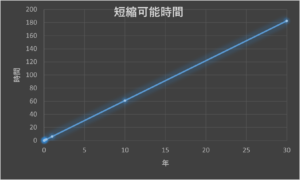
このグラフは横軸が年で縦軸が短縮できる時間で年に対して比例して増加していて
30年経つと約180時間もの時間を短縮できることが分かります(あくまで試算です)。
したがって、もっと色んなショートカットキーをマスターすることで
浮いた時間を他のことに充てられる可能性が大きいということがいえるのではないでしょうか。
まとめ
今回はWindowsパソコンにおけるショートカットキーをご紹介しました。
明日から使えるものを厳選したので皆さんもマスターしてコスパを高めましょう!
特にAlt + tabは目に見えて時間短縮できるショートカットキーだと思うのでお勧めします。
また他に良いショートカットキーがあればご紹介しようと思います。ありがとうございました。